Come creare buoni regalo in WooCommerce?
Pubblicato: 2022-11-02Vuoi creare e vendere buoni regalo sul tuo negozio WooCommerce? Le carte regalo WooCommerce offrono un modo semplice per aumentare le vendite nel tuo negozio e offrono ai clienti la possibilità di acquistare crediti del negozio dal tuo negozio.
Gli acquirenti online adorano le carte regalo. Possono acquistarlo e riscattarlo in qualsiasi momento, regalarlo ai propri cari e fare molto di più.
In questo articolo parleremo di come creare buoni regalo WooCommerce. Poiché questo è un articolo adatto ai principianti, tratteremo tutto da zero. Se ti piace leggere una sezione particolare, ti consigliamo di passare con il mouse sul Sommario.
Detto questo, iniziamo.
Cosa sono le carte regalo WooCommerce?
Le carte regalo WooCommerce sono buoni digitali prepagati che i clienti possono acquistare e riscattare da un negozio WooCommerce. Le carte regalo hanno un valore monetario specifico, quindi i clienti possono utilizzarle alla cassa in cambio dell'acquisto di un prodotto o servizio dal negozio.
I proprietari dei negozi offrono buoni regalo con importi preimpostati come $ 100, $ 200 o $ 500 o consentono ai clienti di acquistare buoni regalo del valore di qualsiasi importo. Le carte regalo WooCommerce consentono ai tuoi clienti di acquistare credito in negozio e usarlo per se stessi o regalarlo ai loro cari.
Le carte regalo sono popolari tra gli acquirenti, quindi puoi aumentare le vendite e i profitti vendendole. È un'ottima opzione per i clienti che non sono sicuri di cosa acquistare ma vorrebbero fare un regalo.
Perché dovresti vendere buoni regalo in WooCommerce?
Le carte regalo WooCommerce possono essere davvero utili per aumentare le vendite e aumentare le entrate nel tuo negozio. Offre ai tuoi clienti un modo semplice per acquistare crediti del negozio dal tuo negozio. I tuoi clienti possono acquistare buoni regalo per qualsiasi importo specifico e riscattarli in qualsiasi momento. Le carte regalo WooCommerce consentono anche ai clienti di inviare regali ai propri cari.
Le carte regalo WooCommerce possono anche portare nuovi clienti al sito del tuo negozio. Quando un acquirente acquista una carta regalo dal tuo negozio e la invia a qualcuno, e quella persona la riscatta, acquisirai un nuovo cliente. Come forse saprai, è difficile convincere nuovi clienti a registrarsi per il tuo negozio, ma le carte regalo possono essere una buona ragione per i clienti di registrarsi al tuo negozio.
Puoi premiare i tuoi clienti fedeli inviando buoni regalo gratuiti. A differenza dei buoni sconto, i buoni regalo fanno sentire speciali i tuoi clienti, poiché hanno la sensazione di ricevere un regalo dal tuo negozio. Questo può costruire buone relazioni con i tuoi clienti.
Le carte regalo WooCommerce offrono anche un checkout più rapido per i tuoi clienti. Durante il riscatto della carta regalo alla cassa, i tuoi clienti non devono inserire i dettagli della carta.
Come creare buoni regalo WooCommere? Guida passo passo
L'opzione della carta regalo non è disponibile in WooCommerce per impostazione predefinita. Quindi abbiamo bisogno di un plug-in di terze parti per creare buoni regalo WooCommerce. Utilizzeremo il plug-in per carte regalo WooCommerce di WebToffee.
Prerequisiti:
- Dopo aver acquistato il plug-in del buono regalo, scarica il file .zip del plug-in dalla sezione Il mio account di WebToffee.
- Quindi vai su Plugin > Aggiungi nuovo dalla dashboard di WordPress.
- Carica il file del plug-in, quindi installa e attiva il plug-in.
Ora che hai completato l'installazione del plug-in WooCommerce Gift Card, segui i passaggi seguenti.
Passaggio 1: configurazione delle impostazioni generali per le carte regalo WooCommerce
Dalla dashboard di WordPress, vai al menu Carte regalo e seleziona la scheda Impostazioni generali dal menu in alto.
Seleziona la scheda Generale dal pannello di destra. Puoi vedere le impostazioni generali per il plugin. Diamo un'occhiata alle impostazioni generali in dettaglio.

1. Abilita prodotto carta regalo : questo ti consente di creare un prodotto carta regalo nel tuo negozio. Assicurati che questa casella di controllo sia abilitata.
2. Consenti agli utenti di: scegliere se consentire ai clienti di stampare buoni regalo o inviare buoni regalo tramite e-mail o entrambi. Manteniamo entrambe queste caselle di controllo abilitate.
3. Stato dell'ordine per generare buoni regalo: seleziona uno stato dell'ordine su cui desideri generare il buono regalo. Selezioniamo Completato come stato dell'ordine per generare buoni regalo.
Ora espandi il widget Impostazioni di utilizzo della carta regalo per impostare le restrizioni di utilizzo per le carte regalo.
4. Calcola l'imposta totale dell'ordine: scegli come vuoi calcolare l'imposta totale per gli ordini delle carte regalo. Hai due opzioni: Dopo aver applicato lo sconto sul credito del negozio e Prima di applicare lo sconto sul credito del negozio . Selezioniamo Dopo aver applicato lo sconto sul credito del negozio.
5. Consenti utilizzo con altri coupon: deseleziona questa casella di controllo per limitare l'utilizzo di carte regalo con altri coupon.
6. Consenti l'utilizzo del credito del negozio per l'acquisto di buoni regalo: abilita la tua casella di controllo per consentire ai tuoi clienti di acquistare buoni regalo utilizzando i crediti del negozio.

7. Imposta la scadenza per i coupon generati: imposta una data di scadenza per i coupon dei buoni regalo. Inserisci un numero qualsiasi di giorni per la scadenza del buono regalo. Puoi lasciarlo vuoto se non vuoi impostare una data di scadenza.
Passaggio 2: configurazione dei campi della pagina del prodotto della carta regalo
Ora vai alla scheda Campi della pagina del prodotto dal pannello di destra.
Qui hai vari campi da abilitare o disabilitare per la pagina del prodotto della carta regalo.
Di seguito i campi disponibili:
- Email destinatario (Questo campo non può essere rimosso)
- Nome destinatario
- E-mail del mittente
- Nome del mittente
- Didascalia
- Messaggio
Abilita o disabilita le caselle di controllo di conseguenza.

Quindi hai la possibilità di consentire l'invio di carte regalo di pianificazione in una data specifica. Abilita la casella di controllo Consenti agli utenti di pianificare per farlo.
Passaggio 3: scegliere un modello per le carte regalo WooCommerce
Vai alla scheda Impostazioni modello .
Qui avrai più di 20 modelli predefiniti per la creazione di buoni regalo WooCommerce.
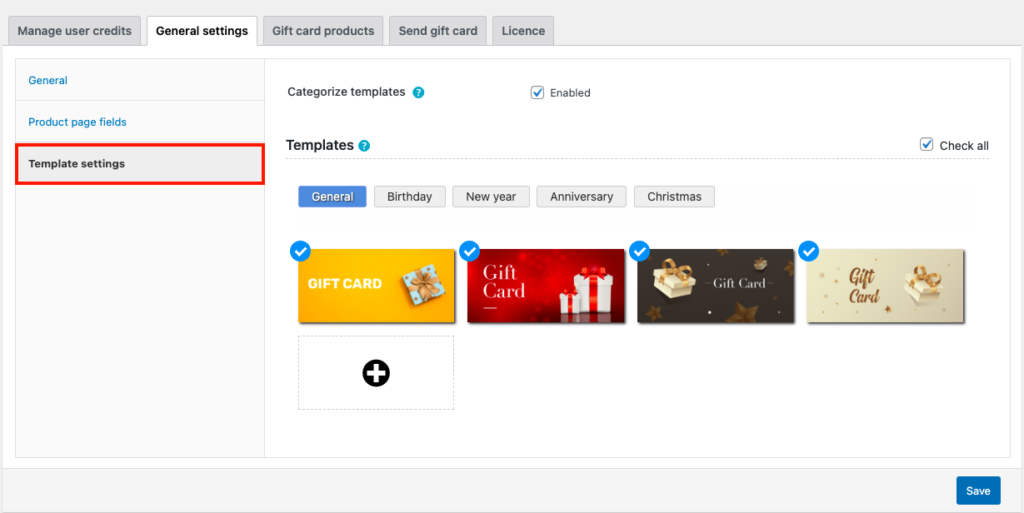
Abilita la casella di controllo Categorizza modelli per visualizzare i modelli in base alle categorie.
Puoi vedere i modelli in diverse categorie come Generale , Compleanno , Capodanno , Anniversario e Natale .
Puoi anche utilizzare un modello di carta regalo personalizzato caricando un'immagine dalla tua memoria locale. Fai clic sull'icona + per caricare il modello di carta regalo personalizzato.

Dopo aver scelto un modello, fare clic sul pulsante Salva per salvare le impostazioni.
Ora hai configurato il plug-in per le carte regalo WooCommerce. Creiamo un prodotto di carta regalo nel nostro negozio WooCommerce.
Passaggio 4: creazione di un prodotto con carta regalo
Vai alla scheda Prodotti della carta regalo e fai clic su Aggiungi nuovo .

- Inserisci il nome del prodotto di una carta regalo e aggiungi una breve descrizione.
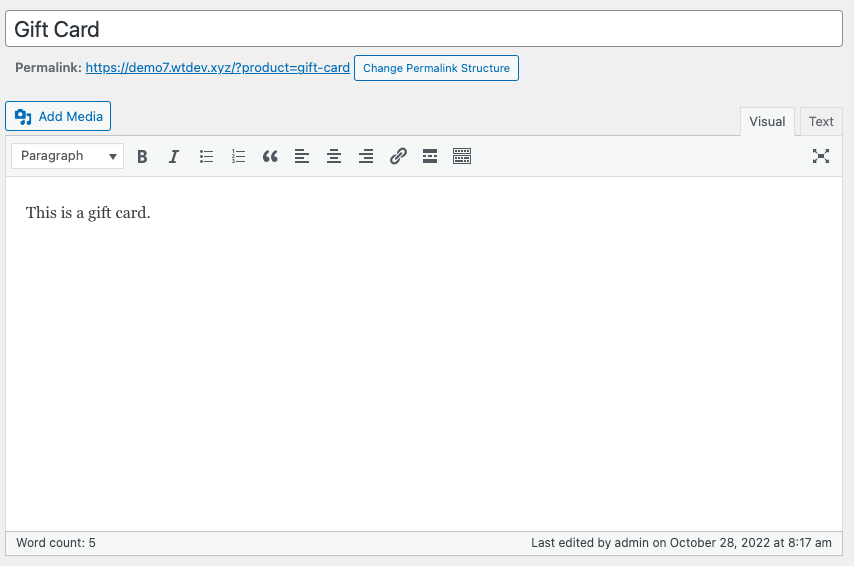
- Scorri verso il basso fino al widget dei dati del prodotto.
- Nella scheda Generale , hai le Opzioni di acquisto. Scegli l'importo della carta regalo tra Importi predefiniti o Importo personalizzato . Scegliamo qui gli importi predefiniti .
- Nella colonna Imposta importi predefiniti inserisci un importo per la carta regalo. Puoi aggiungere più importi separandoli con una virgola. Aggiungiamo 10,20,50.

È possibile impostare restrizioni di utilizzo ed esclusioni di prodotti.
Aggiungi altri campi come immagini e categorie di prodotti. Quindi, pubblica il prodotto.
Ora hai creato con successo una carta regalo sul tuo negozio WooCommerce.
Passaggio 5: visualizza in anteprima la carta regalo dal front-end
Vai al front-end del tuo sito web e vai alla pagina del prodotto della carta regalo.
Ecco come apparirà la carta regalo sul front-end.

Puoi vedere gli importi predefiniti che abbiamo creato, i campi della pagina del prodotto inclusi i dettagli del mittente e del destinatario, i messaggi dei buoni regalo, ecc.
Puoi anche vedere l'opzione per programmare le carte regalo, poiché le abbiamo abilitate.
Conclusione
Le carte regalo WooCommerce sono davvero una benedizione per i proprietari di negozi e gli acquirenti online. Entrambi possono godere del vantaggio delle carte regalo. Gli acquirenti possono avere il vantaggio di inviare buoni regalo ai propri cari soprattutto quando non sono sicuri di cosa acquistare. I proprietari dei negozi possono aumentare le vendite e attirare nuovi visitatori sul sito del loro negozio.
Lo scopo di questo articolo era aiutarti a creare e vendere buoni regalo nel tuo negozio WooCommerce. Se lo trovi utile, lasciaci un commento.
Inoltre, ti invitiamo a leggere il nostro articolo su come mettere in evidenza i prodotti più venduti in WooCommerce.
Grazie per aver letto!
